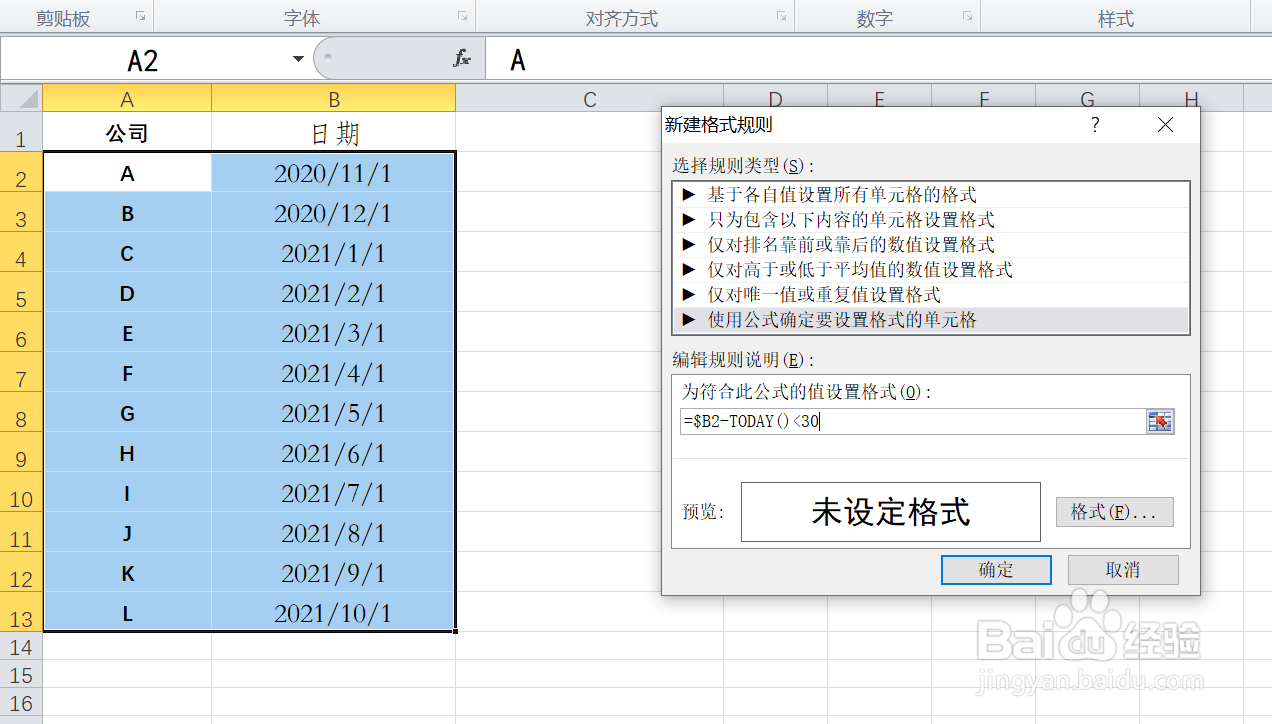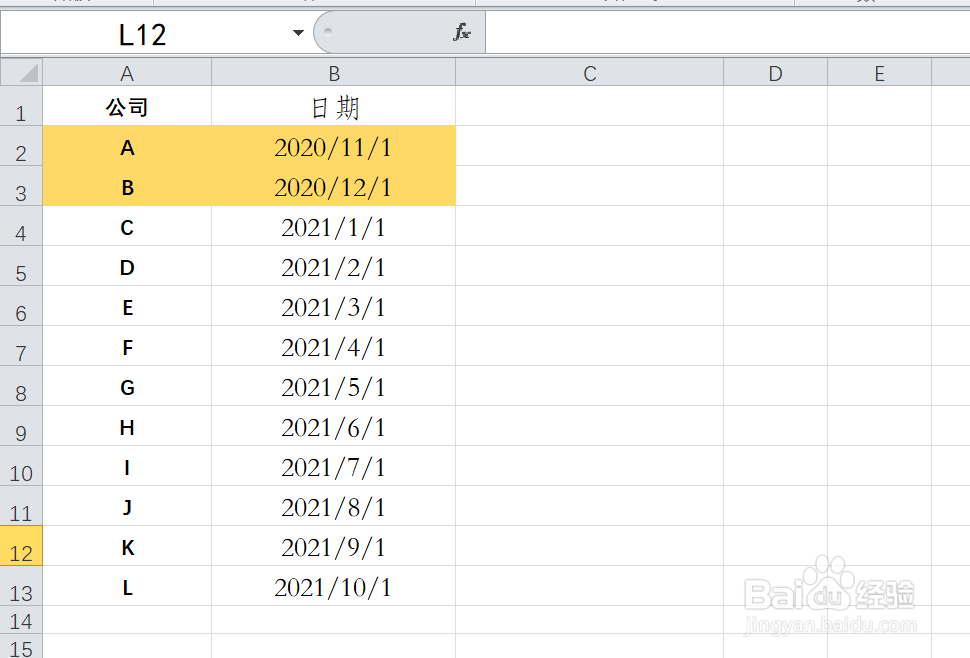1、如本例,要求将A2:B13单元格区域中30日内到期的日期突显出来。
2、点击选中A2:B13单元格区域,然后依次点击【开始】-【条件格式】-【新建规则】选项。
3、如下图,通过上一步骤,系统弹出了【新建坼黉赞楞格式规则】对话框:在[选择规则类型]下面的对话框中输入[使用公式确定要设置格式的单元格]选项;在[设置格式]下面的对话框中输入=$B2-TODAY(像粜杵泳)<30,然后点击【格式】按钮。
4、通过上一步骤,系统弹出了【设置单元格格式】对话框,在对话框中点击选择要填充的颜色,完成后点击【确定】按钮。
5、通过上一步骤,系统返回到了【新建格式规则】对话框中,直接点击【确定】按钮。
6、返回到工作表中,通过以上操作步骤,30日内到期的日期就用不同的颜色突显了出来,结果如下图所示: